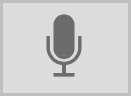
Mac には OS そのものに「音声入力機能」(マイクで読み上げた文章をテキスト文書にしてくれる)が搭載されています。
ですので、 Mac の場合は、音声入力をおこなう場合に特別なソフトは必要ありませんし、その性能や機能も Windows などでの高価な音声入力ソフトと遜色ありません。
ノートタイプの Mac でしたら、本機にマイクが内蔵されていますので、すぐおこなうことができます。 Mac 本体にマイクがついていない場合は、別途マイクが必要です。
Mac での音声入力の方法を記しておきます。
現行のすべての Mac に共通です。
音声入力をおこなう
1. システム環境設定 > 音声入力と読み上げ を開く
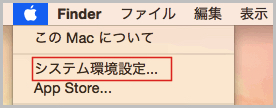

2. 音声入力を「入」にする
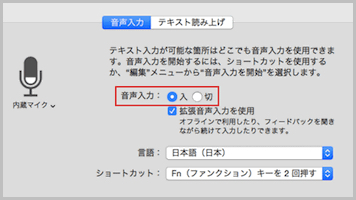
デフォルトで「入」となっていると思いますが、「切」となっていた場合は、「入」にします。
これで、事前準備は終了です。
3. テキストエディットで音声入力を行う
テキストエディットは、アプリケーション・フォルダにあります。
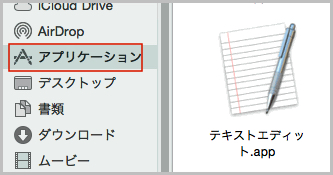
メニューバーの「編集 > 音声入力を開始」か、キーボードで fn キーを2回押します。
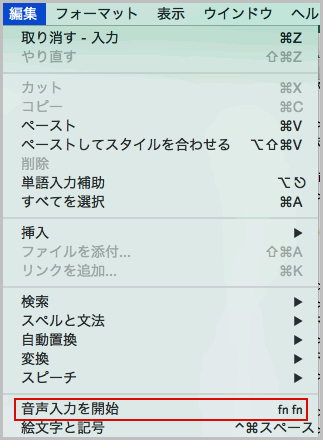
これで、音声入力が開始されます。
音声入力中は、下のようにテキストエディットの右側にマイクのアイコンが表示されます。
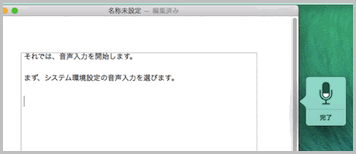
音声入力を終了させる時は、このアイコンの「完了」をクリックします。
上は実際に、音声入力している時のものですが、きちんと発声すれば、聞き取りに関しては、かなり正確です。
「、」や「。」は、それぞれ、「てん」、「まる」と言えば、表示されます。
現実問題として、変換の時間がややかかりますので、キーボードで打つよりも打ち込み時間はそれなりにかかります。
しかし、何かキーボードで打つことが難しい時や、あるいは工夫次第で、いろいろな応用ができると思われます。

